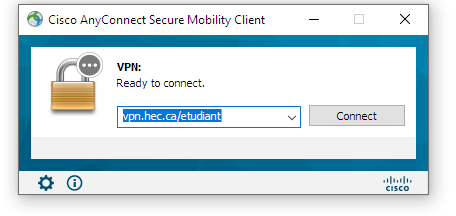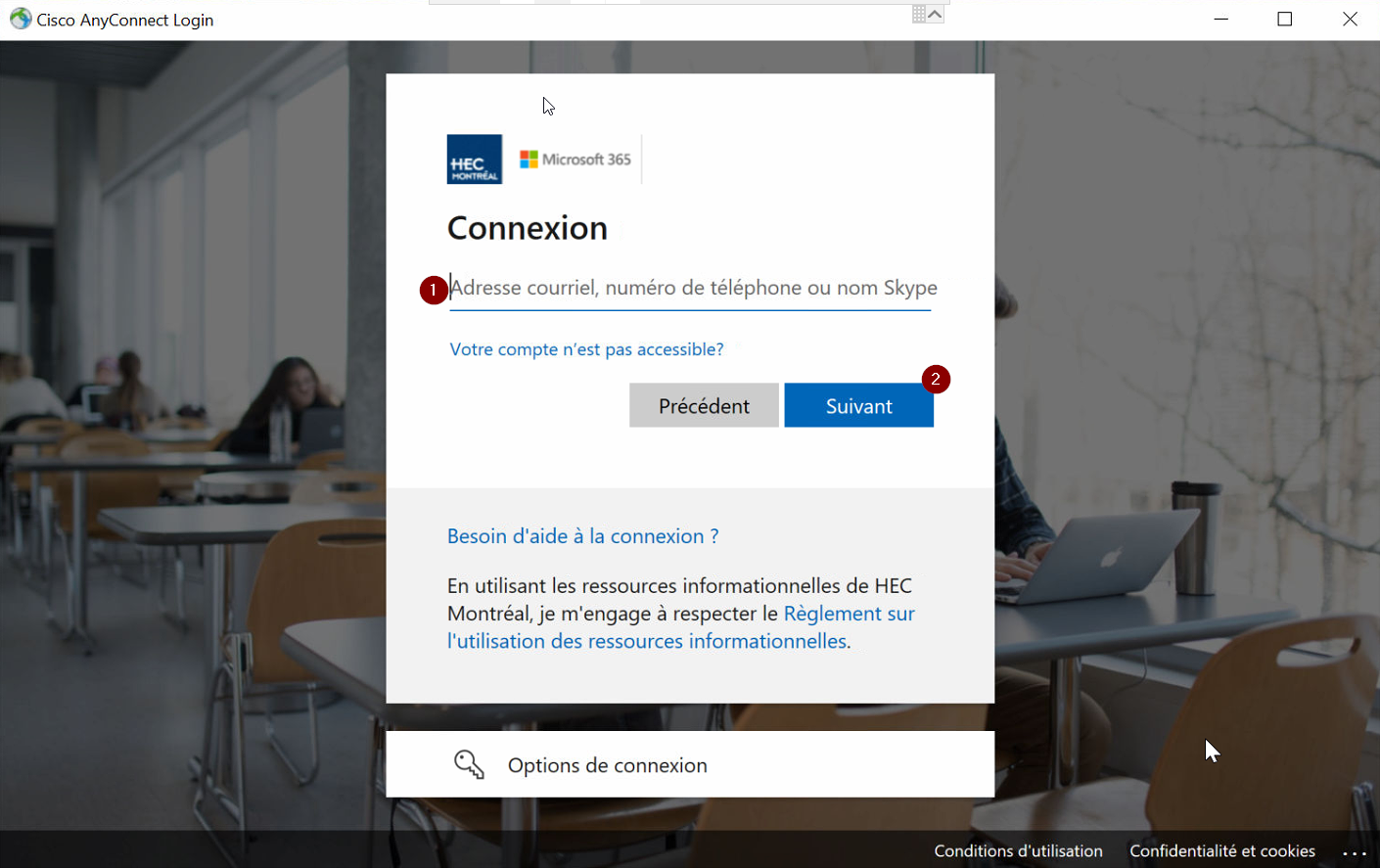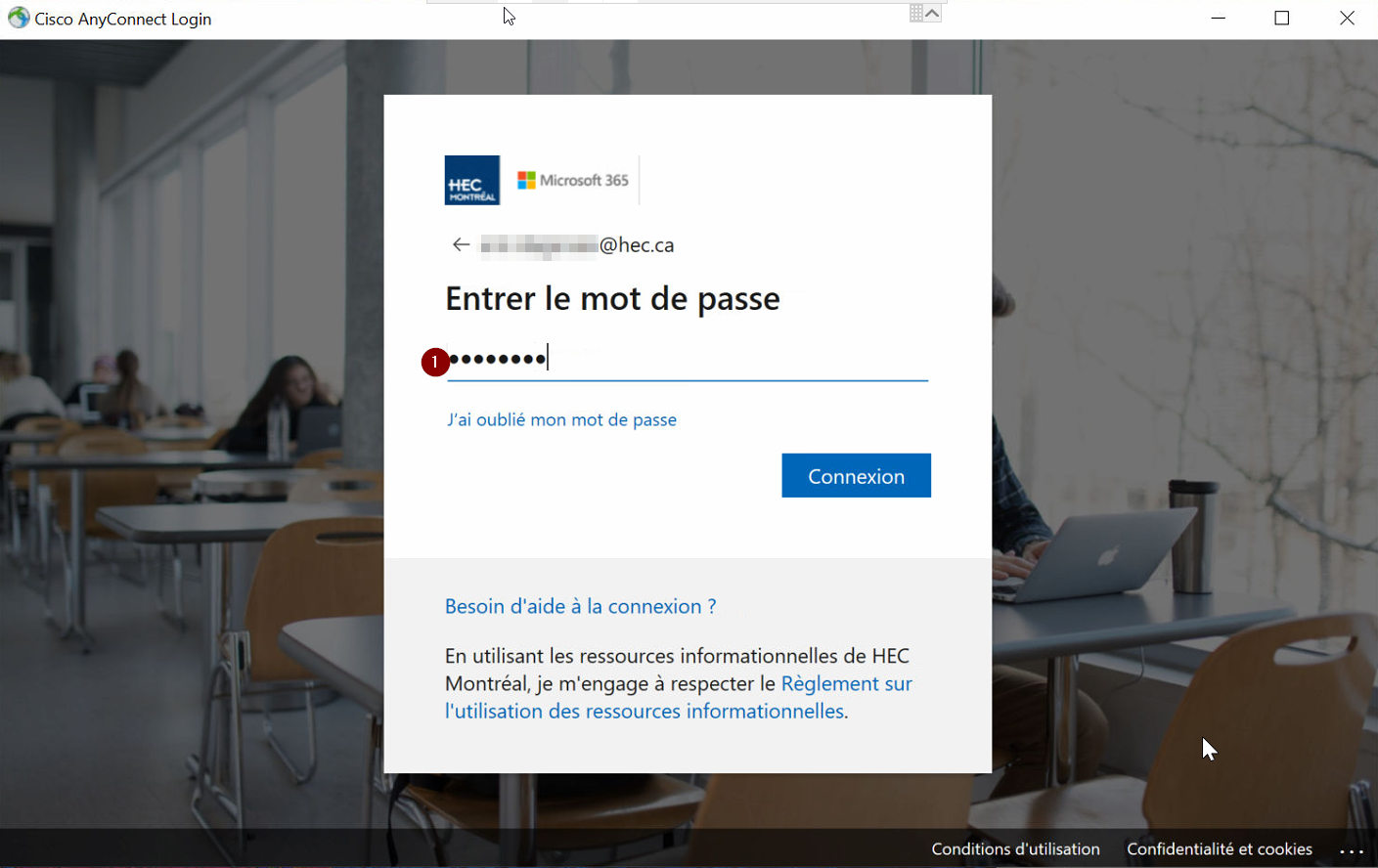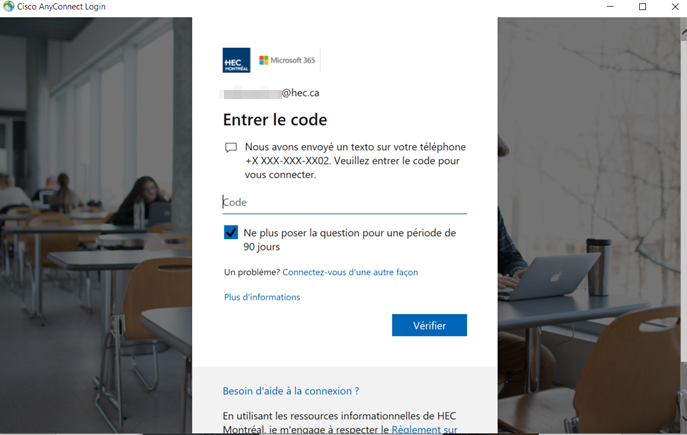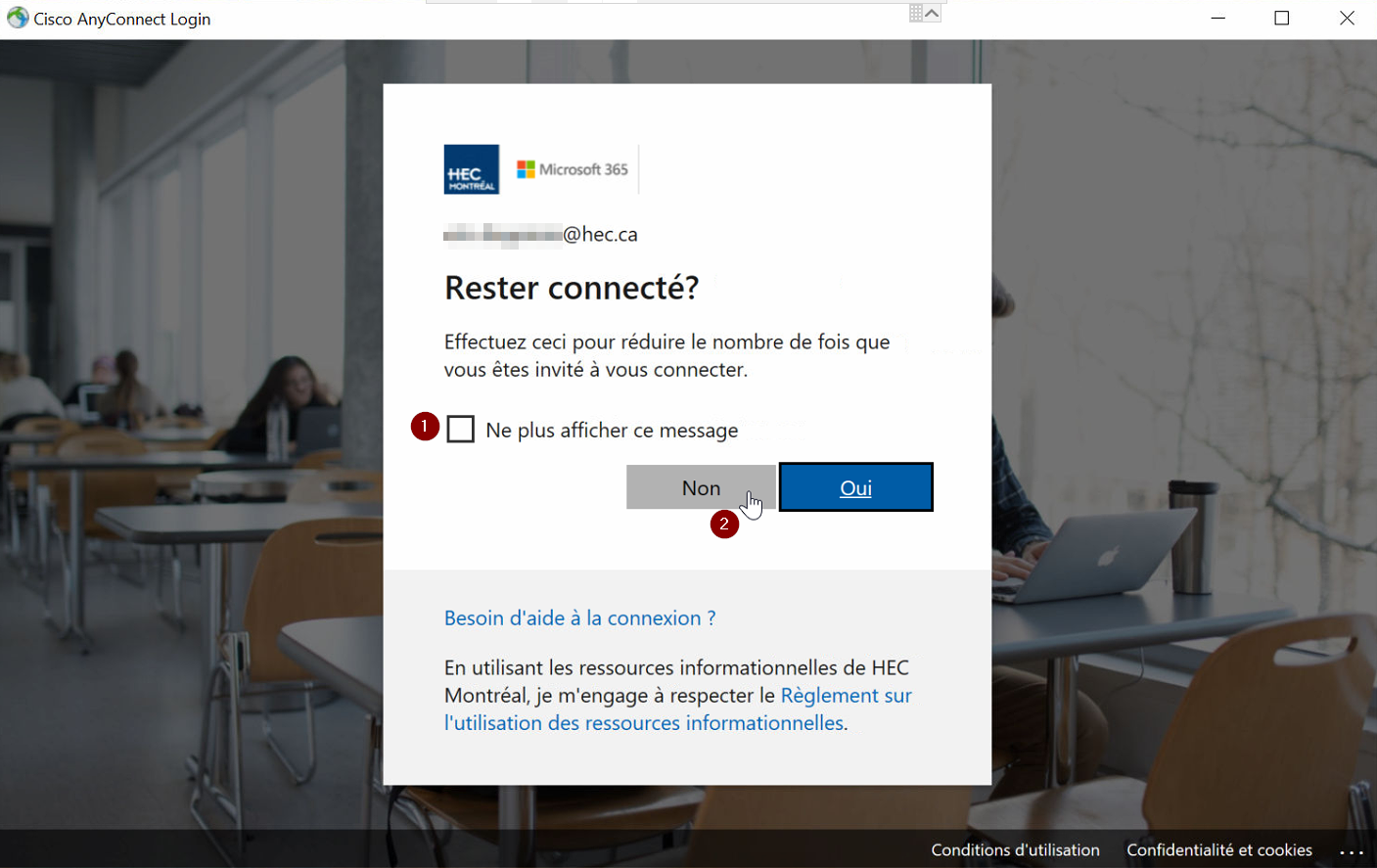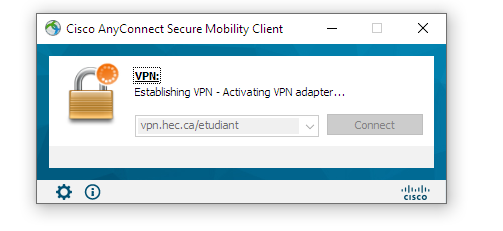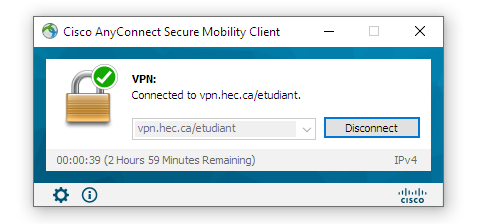...
Veuillez utiliser le lien approprié pour télécharger la version qui convient à l'ordinateur qui sera utilisé:
Windows 10 (32bits et 64bits)
Appareils iOS (iPhone, iPad)
...
Les téléchargements ci-dessus ne contiennent que le client Secure Client - AnyConnect VPN générique sans configuration particulière. Une fois téléchargé et installé, il reste à indiquer l'adresse de connexion vers le service VPN de HEC Montréal.
...
Peu importe la plateforme sur laquelle vous utilisez le client VPN AnyConnect, seule l'adresse (nom) du serveur est importante:
...
Une fois l’application lancée, inscrivez l’adresse suivante dans la boîte de texte : vpn.hec.ca/etudiant
Puis cliquez sur Connect
...
Une boîte de dialogue vous invitera à vous identifier : utilisez votre courriel HEC((1), puis cliquez sur Suivant.
Vous serez ensuite invité à fournir votre mot de passe courriel HEC Montréal
Vous serez ensuite invité à fournir des informations par le 2e facteur d’authentification
 Notez que pour des raisons de sécurité, la case “Ne plus poser la question pour une période de 90 jours” ne fonctionne pas pour la connexion VPN HEC Montréal.
Notez que pour des raisons de sécurité, la case “Ne plus poser la question pour une période de 90 jours” ne fonctionne pas pour la connexion VPN HEC Montréal.L’application proposera ensuite de “Rester connecté?”. Nous recommandons de cocher “Ne plus afficher ce message” puis cliquer “Non”
 Notez que pour des raisons de sécurité, ce paramètre ne changera pas le comportement pour la connexion au VPN HEC Montréal.
Notez que pour des raisons de sécurité, ce paramètre ne changera pas le comportement pour la connexion au VPN HEC Montréal.La fenêtre principale indiquera la tentative de connexion au serveur HEC Montréal
...
Cette même fenêtre confirmera ensuite la connexion réussie ainsi qu’une icône dans la barre d’état (en bas à droite): vous avez maintenant un lien sécurisé vers les ressources informatiques HEC
...
Icône d’état :
...
Fin de la connexion
Une fois que vous aurez terminé vos activités requérants l’accès au lien sécurisé vers les ressources HEC Montréal, nous vous demandons de terminer la connexion dans l’application Secure Client - AnyConnect VPN.
Il suffit de cliquer Disconnect dans la fenêtre de l’application :
...
Lors de vos prochaines connexions depuis Secure Client - AnyConnect VPN, l'application vous proposera automatiquement la dernière connexion utilisée.
...